6、创建可选颜色调整图层,对白色进行调整,参数设置如图12,确定后把图层不透明度改为:50%,效果如图13。这一步微调图片高光部分的颜色。
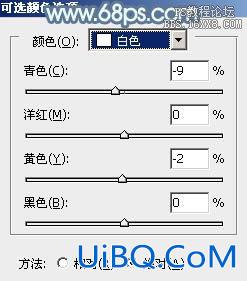
<图12>

<图13>
7、创建色相/饱和度调整图层,对青色进行调整,参数设置如图14,效果如图15。这一步把图片中的青色转为青绿色。

<图14>

<图15>
8、创建曲线调整图层,对RGB,红色通道进行调整,参数及效果如下图。这一步同样增加图片暗部亮度。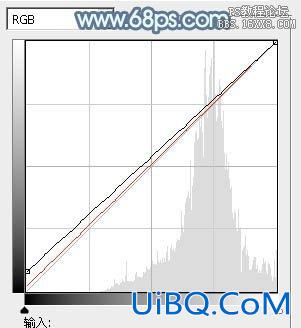
<图16>

<图17>
9、创建可选颜色调整图层,对红、绿、洋红进行调整,参数设置如图18- 20,效果如图21。这一步微调图片主色。

<图18>

<图19>
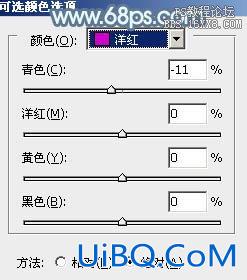
<图20>

<图21>








 加载中,请稍侯......
加载中,请稍侯......
精彩评论